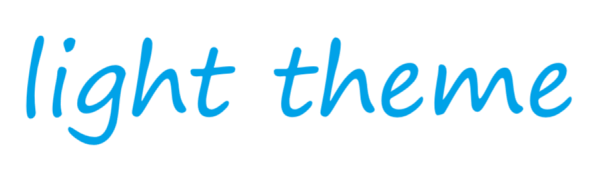Genie API 服务 - 开发者文档
1. 简介
Genie API 服务是一款 Android 应用程序,旨在后台服务中运行一个高性能的 AI 模型。它提供了一个基于 Web 的界面用于模型的选择与交互,该界面会显示在应用的主活动(MainActivity)中。本文档为希望理解、构建和定制此应用的开发者提供了全面的指南。
本项目基于 ai-engine-direct-helper (QAI_AppBuilder)
https://github.com/quic/ai-engine-direct-helper.git
2. 项目架构
该应用由 Java/Kotlin 的 Android 前端和 C++ 的原生后端组成。这两层通过 Java 原生接口(JNI)进行通信。
Android 前端: 负责管理用户界面、后台服务的生命周期以及系统交互。
C++ 后端: 负责处理核心的 AI 模型推理,并提供一个用于模型选择的 Web 服务。
3. 核心组件
3.1 MainActivity.java
这是应用的主入口点。其主要职责包括:
启动和停止
ForegroundService。显示系统信息,如内存使用情况和 IP 地址。
内嵌一个
WebView,用于渲染由 C++ 后端提供的 Web 界面。
在 MainActivity 中,通过点击按钮来启动或停止服务是其关键交互逻辑。
3.2 ForegroundService.java
该服务是应用的核心。它在后台运行,并负责:
加载原生 C++ 库 (
JNIGenieAPIService和GenieAPIService)。使用一个硬编码的模型配置文件路径来启动 C++ 后端。
从 C++ Web 服务器获取 HTML 内容,并将其传递给
MainActivity的WebView进行显示。
在 ForegroundService 的 onCreate 方法中,通过 JNI 调用原生代码来启动后端服务,并传入模型配置文件的路径。
3.3 原生库 (C++)
C++ 层负责 AI 模型推理的繁重工作。它还运行一个 Web 服务器(地址为 http://127.0.0.1:8910),该服务器提供模型选择界面。
4. 模型选择
模型的选择功能由 C++ 后端提供的 Web 界面处理。用户可以通过该界面选择需要加载和运行的 AI 模型。

5. 安装与运行
5.1 直接安装 (推荐)
如果您不想自己编译 APK,可以直接下载预编译好的版本进行安装和使用。
下载链接: GenieAPIService_v2.0.0_8750.apk
5.2 通过 Android Studio 构建
开发者可以通过源码构建和运行此应用。
克隆或下载源码:点击访问源码仓库
在 Android Studio 中打开项目文件
ai-engine-direct-helper\samples\genie\c++\Android。连接 Android 设备或启动一个模拟器。
点击 Android Studio 中的 "Run" 按钮。
6. 模型部署与使用
在应用中运行 AI 模型前,您需要先将下载好的模型文件部署到您的 Android 设备上。应用会从一个固定的路径加载模型。
下载模型文件: 首先,从模型提供方获取完整的模型文件夹。
将模型推送到设备: 使用 Android Debug Bridge (adb) 工具将整个模型文件夹推送到设备的
/sdcard/GenieModels/目录下。打开终端或命令行,执行以下命令:adb push <本地模型文件夹路径> /sdcard/GenieModels/
例如,如果您的模型文件夹名为
Llama3-8B-Q4,则命令为:adb push C:\Downloads\Llama3-8B-Q4 /sdcard/GenieModels/
验证路径: 确保文件结构正确。例如,您的
config.json文件应该位于如下路径:/sdcard/GenieModels/Llama3-8B-Q4/config.json
提示: /sdcard/ 是 Android 设备内部存储的通用路径。您可以通过文件管理器在设备上找到 GenieModels 文件夹来确认模型是否上传成功。
7. 配置自定义模型
如果您是开发者并希望在 Genie API 服务上运行自己的 AI 模型,您需要确保模型文件结构正确,并对 config.json 配置文件进行相应的修改。
7.1 模型文件结构
一个完整的模型文件夹通常需要包含以下文件:
模型文件.bin: 核心的模型权重文件。config.json: 模型的主要配置文件。tokenizer.json: 分词器配置文件。htp_backend_ext_config.json: 硬件加速后端扩展配置。prompt.json: 默认或示例提示词。prompt.prof: 性能分析相关的配置文件。(可选)
kv-cache.primary.qnn-htp: SSD 类型模型所需的 KV 缓存文件。
7.2 修改 config.json
要让应用正确加载您的自定义模型,必须修改 config.json 文件中的路径,使其指向设备上的绝对路径。以下是需要修改的关键字段:
修改说明:
将
<您的模型目录>替换为您的模型文件夹名称(例如MyCustomModel-v1)。将
<您的模型名称>.bin替换为您的模型二进制文件的实际名称。
8. 日志
应用提供了日志记录机制以帮助调试。日志文件存储在应用内部存储的 Logs 目录中。您可以通过应用菜单访问这些日志。